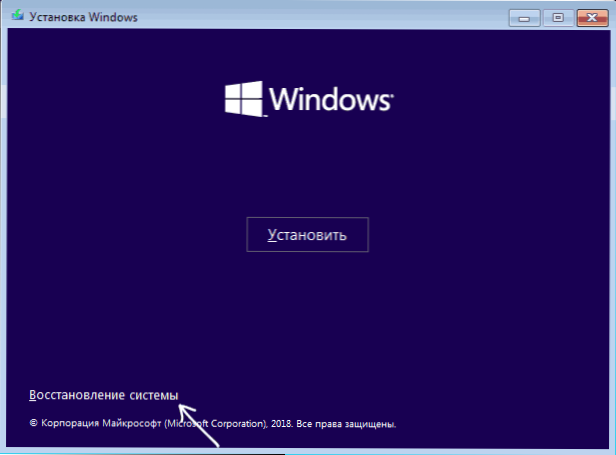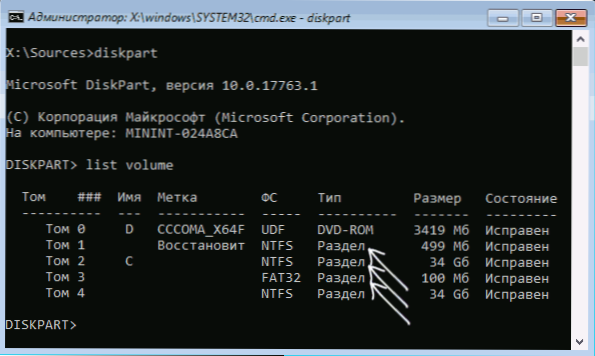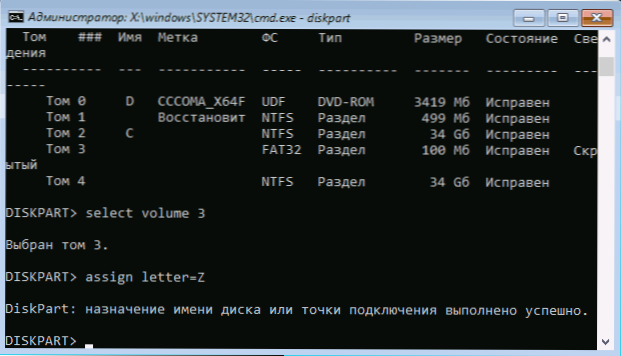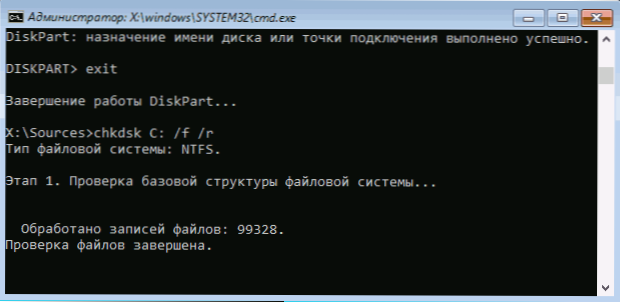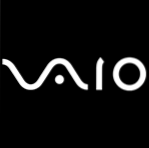Niekedy po zapnutí počítača sa môže vyskytnúť chyba "Vyskytla sa chyba na čítanie disku. Na čiernej obrazovke stlačte kombináciu klávesov Ctrl + Alt + Del a toto reštartovanie spravidla nepomôže. Chyba môže nastať po obnovení systému z obrázka, pri pokuse o zavedenie z jednotky flash a niekedy bez zjavného dôvodu.
Niekedy po zapnutí počítača sa môže vyskytnúť chyba "Vyskytla sa chyba na čítanie disku. Na čiernej obrazovke stlačte kombináciu klávesov Ctrl + Alt + Del a toto reštartovanie spravidla nepomôže. Chyba môže nastať po obnovení systému z obrázka, pri pokuse o zavedenie z jednotky flash a niekedy bez zjavného dôvodu.
Táto príručka podrobne opisuje hlavné príčiny chyby Pri zapnutí počítača a odstraňovaní problému sa vyskytla chyba čítania disku.
Vyskytli sa príčiny chyby pri čítaní disku a metódy korekcie

Samotný text chyby naznačuje, že došlo k chybe pri čítaní z disku, zatiaľ čo spravidla máme na mysli disk, z ktorého sa počítač spúšťa. Je veľmi dobré, ak viete, čo predchádzalo (aké kroky s počítačom alebo udalosťami) objavenie chyby - pomôže to presnejšie určiť príčinu a vybrať spôsob korekcie.
Medzi najčastejšie dôvody, ktoré spôsobili chybu "Vyskytla sa chyba čítania disku", sú nasledujúce
- Poškodenie súborového systému na disku (napríklad v dôsledku nesprávneho vypnutia počítača, výpadku napájania, poruchy pri výmene oddielov).
- Poškodenie alebo nedostatok zavádzacieho záznamu a načítača operačného systému (z vyššie uvedených dôvodov a niekedy aj po obnovení systému z obrázka, najmä vytvoreného softvérom tretej strany).
- Nesprávne nastavenia systému BIOS (po obnovení alebo aktualizácii systému BIOS).
- Fyzické problémy s pevným diskom (disk zlyhal, nebol dlhý čas stabilný alebo po páde). Jeden z príznakov - keď bol počítač bežal, neustále by visel (keď bol zapnutý) bez zjavného dôvodu.
- Problémy s pripojením pevného disku (napríklad, že ste ho zle alebo nesprávne pripojili, kábel bol poškodený, kontakty boli poškodené alebo oxidované).
- Nedostatok napájania z dôvodu výpadku napájania: niekedy s nedostatkom napájania a napájania, počítač pokračuje v práci, ale niektoré súčasti môžu spontánne vypnúť, vrátane pevného disku.
Na základe týchto informácií a v závislosti od vašich predpokladov o tom, čo prispelo k chybe, sa môžete pokúsiť opraviť.
Skôr ako začnete, skontrolujte, či je disk, z ktorého sa nahráva, môže byť videný v (UEFI) BIOS počítača, ak to tak nie je, pravdepodobne problémy s pripojením disku (double-skontrolujte káblové pripojenie zo strany samotného disku, a zo základnej dosky , najmä ak je vaša systémová jednotka otvorená alebo ste v nej nedávno vykonali nejakú prácu) alebo v poruche hardvéru.
Ak je chyba spôsobená poškodením súborového systému
Prvým a najbezpečnejším je vykonanie kontroly disku pre chyby. Aby ste to mohli urobiť, budete musieť spustiť počítač z ľubovoľnej bootovacej jednotky USB flash (alebo disku) s nástrojmi na diagnostiku alebo z bežnej zavádzacej jednotky USB flash s ľubovoľnou verziou Windows 10, 8.1 alebo Windows 7. Dá vám verifikačnú metódu pri použití zavádzacej jednotky Windows flash:
- Ak neexistuje zavádzacia jednotka Flash, vytvorte ju niekde na inom počítači (pozrite si čas »Programy na vytvorenie zavádzacích flash diskov).
- Boot from it (Ako zavádzať boot z jednotky USB flash v systéme BIOS).
- Na obrazovke po výbere jazyka kliknite na položku Obnovenie systému.
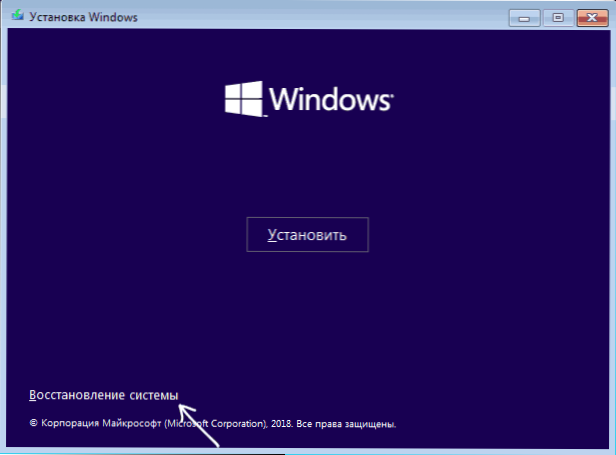
- Ak ste mali bootovacia flash disk vo Windows 7, v nástrojoch na obnovenie vyberte "Príkazový riadok", ak 8.1 alebo 10 - "Riešenie problémov" - "Príkazový riadok".

- Na príkazovom riadku zadajte príkazy postupne (po každom stlačení klávesu Enter).
- diskpart
- objemu zoznamu
- V dôsledku vykonania príkazu v kroku 7 uvidíte písmeno jednotky (v tomto prípade sa môže líšiť od štandardnej verzie C) a ak sú k dispozícii samostatné oddiely s načítačom systému, ktoré nemusia mať písmená. Ak chcete skontrolovať, bude potrebné priradiť. V mojom príklade (na snímke obrazovky) na prvom disku existujú dve časti, ktoré nemajú písmeno a ktoré majú zmysel kontrolovať - zväzok 3 s bootloaderom a zväzok 1 s prostredím obnovenia systému Windows.V nasledujúcich dvoch príkazoch priradím písmeno pre tretí zväzok.
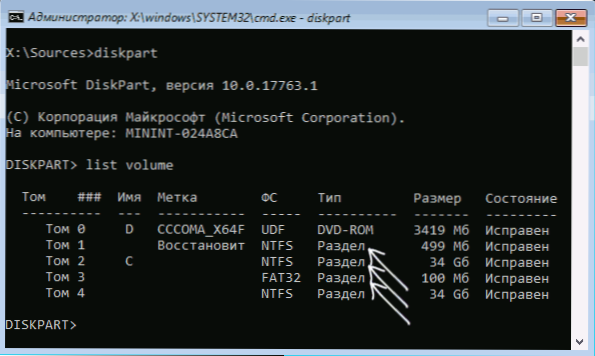
- vyberte zväzok 3
- priraďte písmeno = Z (písmeno môže byť akékoľvek obsadené)
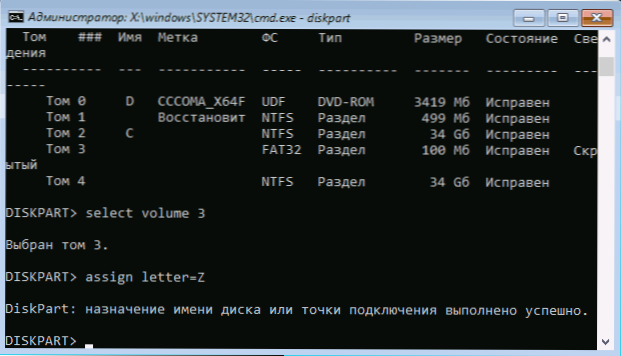
- Podobne priraďte písmeno iným zväzkám, ktoré je potrebné skontrolovať.
- výjazd (tento príkaz ukončí diskpart).
- Alternatívne kontrolujeme oddiely (hlavnou vecou je skontrolovať oblasť s načítačom a systémovým oddielom) príkazom: chkdsk C: / f / r (kde C je písmeno jednotky).
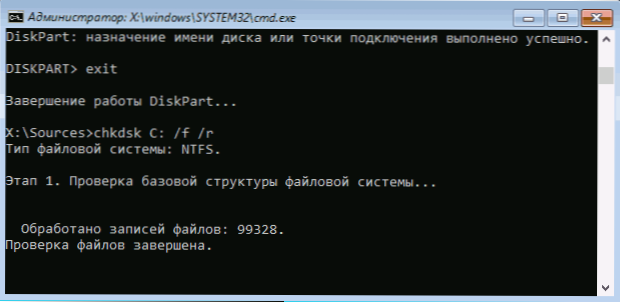
- Zatvoríme príkazový riadok, reštartujeme počítač už z pevného disku.
Ak v 13. kroku boli chyby zistené a opravené v jednej z dôležitých častí a príčinou problému boli v nich, potom existuje šanca, že budúci boot bude úspešný a chyba Chyba čítania disku sa vyskytne už nebude rušiť.
Poškodenie nakladača systému OS
Ak máte podozrenie, že chyba spustenia je spôsobená poškodeným zavádzacím zariadením systému Windows, použite nasledujúce pokyny:
- Opraviť bootloader systému Windows 10
- Opraviť bootloader systému Windows 7
Problémy s nastaveniami BIOS / UEFI
Ak sa po aktualizácii, resetovaní alebo zmene nastavení systému BIOS objavila chyba, skúste:
- Ak po aktualizácii alebo úprave obnovíte nastavenia systému BIOS.
- Po vynulovaní si dôkladne preštudujte parametre, najmä režim prevádzky disku (AHCI / IDE - ak neviete, ktorý z nich si vyberiete, skúste obe možnosti, parametre sú v sekciách súvisiacich s konfiguráciou SATA).
- Nezabudnite skontrolovať poradie zavádzania (na karte Boot) - chyba môže byť spôsobená aj tým, že požadovaný disk nie je nastavený ako zavádzacie zariadenie.
Ak nič z toho nepomôže a problém súvisí s aktualizáciou systému BIOS, špecifikujte, či je možné nainštalovať predchádzajúcu verziu na vašu základnú dosku, a ak sa to pokúsi urobiť.
Problém s pripojením pevného disku
Problém môže byť tiež spôsobený problémami s pripojením pevného disku alebo prevádzkou zbernice SATA.
- Ak ste pracovali vo vnútri počítača (alebo bol otvorený a niekto sa mohol dotýkať káblov), znova pripojte pevný disk z základnej dosky a samotnej jednotky. Ak je to možné, vyskúšajte iný kábel (napríklad z jednotky DVD).
- Ak ste nainštalovali novú (druhú) jednotku, pokúste sa ju odpojiť: ak bez nej počítač beží normálne, skúste pripojiť novú jednotku na iný konektor SATA.
- V situácii, keď sa počítač nepoužíval dlhý čas a nebol uložený v ideálnych podmienkach, mohli by byť oxidované kontakty na disku alebo kábli.
Ak žiadna z metód nepomôže problém vyriešiť, zatiaľ čo pevný disk je "viditeľný", skúste znova nainštalovať systém a odstrániť všetky oddiely počas fázy inštalácie.Ak po krátkej dobe po opätovnej inštalácii (alebo bezprostredne po nej) sa problém opakuje, je pravdepodobné, že príčinou chyby je porucha pevného disku.